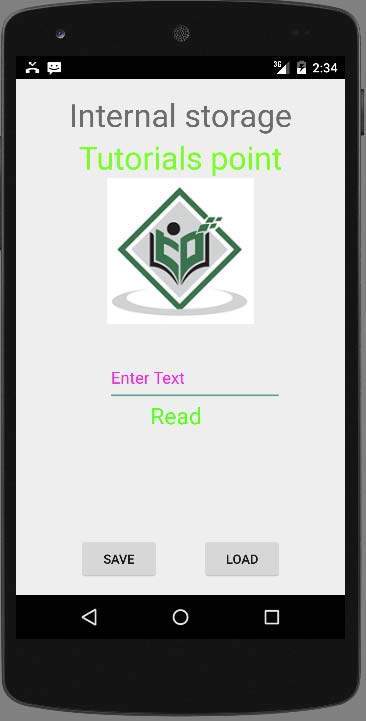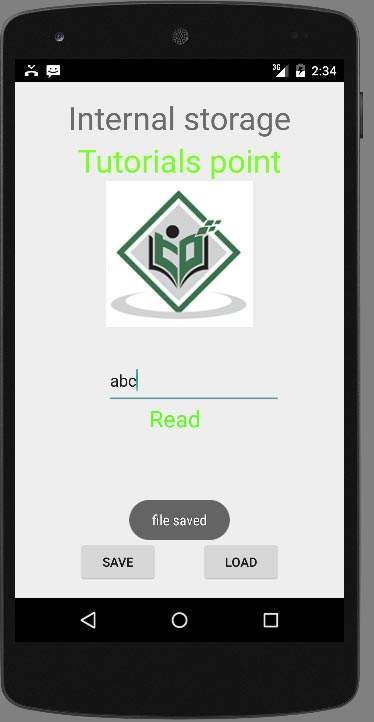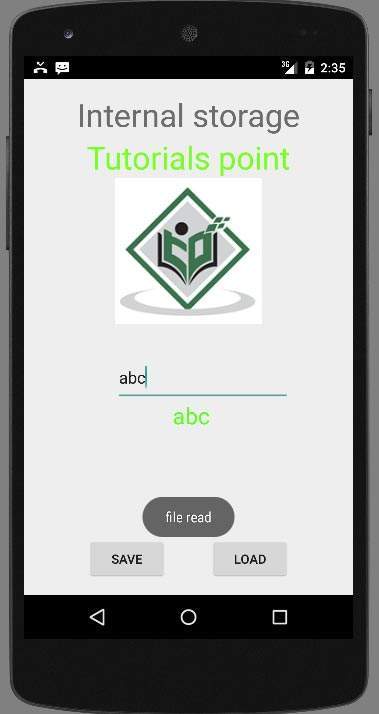- Android Storage: Internal, External, Removable. Часть 1/3
- Internal Storage
- То, что пользователи считают Internal Storage
- Что Google считает Internal Storage
- Где хранится Internal Storage … Иногда
- Где хранится Internal Storage … Остальное время
- Исследуем Internal Storage
- Ограничения внутреннего хранилища
- F.A.Q. по Internal Storage
- Должен ли я делать файлы во внутреннем хранилище World-Readable или World-Writeable?
- Ну, а как насчет android:sharedUserId ?
- Как запретить пользователям rooted устройств доступ к моим файлам во внутреннем хранилище?
- Android — Internal Storage
- Writing file
- Reading file
- Example
Android Storage: Internal, External, Removable. Часть 1/3
Всем, кто, несмотря ни на что, сумел сделать правильный выбор.
Это перевод серии статей от Mark Murphy из CommonsWare, широко известного на stackoverflow, а так же автора книг “The Busy Coder’s Guide to Android Development”, “Android’s Architecture Components”. Некоторые термины оставлены не переведенными специально.
Internal Storage
Существует много путаницы в отношении модели хранилища Android. Путаницы стало значительно больше с изменениями Android 4.4 в Storage Model, и с тех пор ситуация не улучшилась. Есть бесчисленное множество вопросов на Stack Overflow и тому подобных ресурсах, где люди явно не совсем разбираются в различных моделях хранилищ Android.
То, что пользователи считают Internal Storage
В зависимости от модели вашего устройства пользователи в конечном итоге придут в «Настройки» —> «Хранилище на этом устройстве» (Settings —> Storage on their device) или в эквивалентном месте, и могут видеть экран, который описывает «Внутреннее хранилище».
Пользователь думает, что вся встроенная флешка — это «внутреннее хранилище» (Internal Storage). К счастью, Google начал менять этот термин с Android 8.0, перейдя к «general storage» вместо «internal storage».
Тем не менее, пользователи могут по-прежнему видеть «внутреннее хранилище» в таких местах, как окно проводника в Windows, когда их устройство подключено через USB.
Что Google считает Internal Storage
Увы, то, что видят пользователи это не то же самое, что Android SDK считает «внутренним хранилищем», что приводит к некоторой путанице. Если вы читали документацию на Android по внутреннему хранилищу, то это описание … как минимум туманно (прим. текст изменился со времени написания статьи):
Вы можете сохранять файлы непосредственно во внутренней памяти устройства. По умолчанию файлы, сохраненные во внутреннем хранилище, являются приватными для вашего приложения, и другие приложения не могут получить к ним доступ (также как и пользователь). Когда пользователь удаляет приложение, эти файлы удаляются.
По правде говоря, Android SDK определяет «внутреннее хранилище» как особый каталог, уникальный для вашего приложения, где ваше приложение может размещать файлы. Как было предложено в документации, эти файлы по умолчанию предназначены для чтения и записи для вашего приложения и запрещены для любого другого приложения (исключение: пользователи, работающие с файловыми менеджерами с привилегиями суперпользователя на rooted устройствах могут получить доступ ко всему).
В Context есть несколько базовых методов, которые предоставляют вам доступ к внутреннему хранилищу, в том числе:
- getCacheDir()
- getDir()
- getDatabasePath()
- getFilesDir()
- openFileInput()
- openFileOutput()
Другие методы будут опираться на них, такие как openOrCreateDatabase() . Другие классы также будут полагаться на них, такие как SQLiteOpenHelper и SharedPreferences .
Где хранится Internal Storage … Иногда
Если вы просматриваете различные сообщения в блогах, ответы на StackOverflow и книги, выпущенные в 2012 году или ранее, вам сообщается, что «внутреннее хранилище» вашего приложения находится по адресу: /data/data/your.application.package.name .
Внутри будут некоторые каталоги, автоматически созданные Android, поскольку вы используете некоторые из методов Context. Например, getFilesDir() возвращает объект File , указывающий на каталог files/ во внутреннем хранилище вашего приложения.
Где хранится Internal Storage … Остальное время
Однако не всегда внутреннее хранилище вашего приложения находится в указанном месте. Для разработчиков есть одно правило, которое вы должны усвоить из этой серии сообщений в блоге, это:
NEVER HARDCODE PATHS.
Время от времени я вижу, что разработчики делают что-то вроде этого:
File f=new File(«/data/data/their.app.package.name/files/foo.txt»);
Это не преступление, это хуже, это — ошибка.
Правильный ход, да и писать меньше:
File f=new File(getFilesDir(), «foo.txt»);
Что еще более важно, внутреннее хранилище не всегда находится в одном месте. Примечательно, что у нас есть понятие отдельных профилей пользователей (separate user profiles), начиная с Android 4.2 для планшетов и Android 5.0 для телефонов. Каждый пользователь получает свое собственное «внутреннее хранилище». Хотя вышеупомянутый каталог по-прежнему используется для основного пользователя, не гарантируется, что он же будет использоваться для вторичных учетных записей.
Исследуем Internal Storage
Device File Explorer tool в Android Studio 3.0+ может просматривать все внутренние хранилища на эмуляторе, а также внутреннее хранилище отлаживаемых приложений на продакшн устройствах.
В командной строке вы можете использовать adb с опцией run-as .
Например, чтобы загрузить базу данных из внутреннего хранилища основного пользователя на вашу девелоперскую машину, вы можете использовать:
adb shell ‘run-as your.application.package.name cp /data/data/your.application.package.name/databases/dbname.db /sdcard’
Обратите внимание, что:
- Вам нужно будет изменить пункт назначения туда, где на вашем устройстве монтируется внешнее хранилище (показано здесь как /sdcard/ , которое не будет одинаковым на всех устройствах)
- Возможно, вам придется использовать cat вместо cp на старых устройствах
- После того, как файл будет находиться на внешнем хранилище, вы сможете использовать adb pull , чтобы загрузить его на свой компьютер, или получить доступ к нему другими обычными способами (например, путем монтирования устройства в качестве диска).
Ограничения внутреннего хранилища
На старых устройствах Android 1.x и 2.x внутреннее хранилище обычно находилось в выделенном разделе файловой системы, и этот раздел обычно был довольно крошечным. HTC Dream (a.k.a., T-Mobile G1), оригинальное Android-устройство, обладал огромными 70 МБ встроенной памяти для использования всеми приложениями (это не опечатка, в то время мы измеряли память в мегабайтах).
К тому времени, когда вышли 2.3 устройства, внутреннее хранилище могло быть размером 1 ГБ.
Android 3.0 изменил модель хранилища, так как внутреннее хранилище стало больше объемом. У устройств, которые рекламируют как имеющее 4 ГБ, 8 ГБ, 16 ГБ и т.д. пространства для хранения, обычно имелось все это (минус существующее содержимое) доступное для внутреннего хранилища. Мы рассмотрим, что изменилось в Android 3.0 и его влияние на модель хранилища в следующих постах про внешнее хранилище.
Для Android 1.x и 2.x внутреннее хранилище было действительно только для небольших файлов, и вам нужно было использовать внешнее хранилище для всего остального. Android 3.0+ означает, что для большинства устройств и большинства пользователей внутреннее хранилище отлично подходит для файлов, которые не предназначены для обычного использования другими приложениями или доступны пользователю независимо от вашего приложения. Однако некоторые опытные пользователи обнаруживают, что даже on-board flash недостаточна для того, что они хотят хранить, поэтому они переходят на съемные хранилища… которые представляют собой банку с червями (прим. имеются в виду ἕλμινς) — источник многих непредсказуемых и сложных проблем.
F.A.Q. по Internal Storage
Должен ли я делать файлы во внутреннем хранилище World-Readable или World-Writeable?
О, $БОГИ, нет. Используйте FileProvider и обслуживайте этот контент с помощью реализации ContentProvider . После этого вы, по крайней мере, имеете возможность использовать систему разрешений Android для управления доступом к этим файлам, в отличие от вашего варианта, когда любое приложение в системе может испортить эти файлы.
Ну, а как насчет android:sharedUserId ?
android: sharedUserId — это атрибут, который вы можете поместить в манифест, который указывает логический идентификатор пользователя, который будет использоваться для вашего приложения. Любое другое приложение, которое установлено, которое подписывается одним и тем же ключом подписи и запрашивает тот же android:sharedUserId будет использовать одного и того же пользователя Linux с точки зрения безопасности. Эффект заключается в том, что эти два приложения смогут безнаказанно работать с файлами друг друга, так как эти файлы принадлежат одному и тому же пользователю Linux.
Этот атрибут реально предназначен для предварительно установленных приложений, таких как software suite предварительно загруженный производителем устройства, мобильным оператором или разработчиком модифицированной ROM прошивки. В частности, как только вы единожды установите свое приложение, вы не сможете затем безболезненно изменить свое значение android:sharedUserId не заблокировав при этом доступ пользователю к любым существующим файлам… поскольку Android не изменяет права владельца на существующие файлы при изменении учетной записи пользователя Linux, под которой запускается приложение.
Существуют различные риски при одновременном доступе нескольких процессов к файлам. Некоторые подсистемы, такие как SQLite, имеют встроенную логику для решения этой проблемы. Но если вы сами организуете свой собственный доступ к файлу (например, через File и Java I/O), вам нужно что-то делать с одновременным доступом, а это сложно.
Вам также нужно обрабатывать ситуацию, когда одно приложение деинсталлируется, удаляя файлы, которые использовало другое приложение. В модели hub-and-spoke, например, с приложением и набором плагинов, возможно, это не так рискованно. В других моделях, где приложения более равноправны, вы не можете позволить себе потерять данные своего приложения только потому, что пользователь решил удалить какое-то отдельное приложение.
Наконец, вы не знаете, что может принести будущее. Прямо сейчас вы можете рассматривать свой набор приложений в виде набора с тесной связью. Кто-то, кто приобретает эти приложения или приобретает вашу фирму, может пожелать пойти другим путем. Использование возможностей совместного доступа к данным, которые более слабо связаны, например ContentProvider , дает вам большую гибкость. В идеальном мире ваше приложение должно относиться к другим приложениям как к достаточно надежному, но не всегда доступному ресурсу, так же, как к вашему собственному веб-сервису.
Как запретить пользователям rooted устройств доступ к моим файлам во внутреннем хранилище?
Просто не помещайте файлы во внутреннее хранилище. Пользователи rooted устройств могут получить доступ к тому, что им нужно на устройстве, поэтому единственный способ предотвратить их доступ к вашим данным — не иметь их на устройстве.
Некоторые разработчики попытаются зашифровать свои файлы с помощью жестко запрограммированного пароля, чтобы пользователи rooted устройств не могли использовать эти файлы. Это создаст эффект «лежачего полицейского» на короткое время. Все, что требуется, — это один заинтересованный в реверс-инжиниринге вашего приложения человек, определивший, как расшифровать эти файлы, а затем написавший сообщение в блоге или форуме о том, как это сделать.
В целом, относительно мало людей с rooted устройствами — я оцениваю их на уровне менее 1%. ИМХО, вы преуспеете больше, сосредоточив свою инженерную работу на написании лучшего приложения, вместо того, чтобы тратить время на защиту от рутованных устройств.
Источник
Android — Internal Storage
Android provides many kinds of storage for applications to store their data. These storage places are shared preferences, internal and external storage, SQLite storage, and storage via network connection.
In this chapter we are going to look at the internal storage. Internal storage is the storage of the private data on the device memory.
By default these files are private and are accessed by only your application and get deleted , when user delete your application.
Writing file
In order to use internal storage to write some data in the file, call the openFileOutput() method with the name of the file and the mode. The mode could be private , public e.t.c. Its syntax is given below −
The method openFileOutput() returns an instance of FileOutputStream. So you receive it in the object of FileInputStream. After that you can call write method to write data on the file. Its syntax is given below −
Reading file
In order to read from the file you just created , call the openFileInput() method with the name of the file. It returns an instance of FileInputStream. Its syntax is given below −
After that, you can call read method to read one character at a time from the file and then you can print it. Its syntax is given below −
Apart from the the methods of write and close, there are other methods provided by the FileOutputStream class for better writing files. These methods are listed below −
| Sr.No | Method & description | ||||||||||||
|---|---|---|---|---|---|---|---|---|---|---|---|---|---|
| 1 |
| Sr.No | Method & description | |||||||||
|---|---|---|---|---|---|---|---|---|---|---|
| 1 |
| Steps | Description |
|---|---|
| 1 | You will use Android Studio IDE to create an Android application under a package com.example.sairamkrishna.myapplication. |
| 2 | Modify src/MainActivity.java file to add necessary code. |
| 3 | Modify the res/layout/activity_main to add respective XML components |
| 4 | Run the application and choose a running android device and install the application on it and verify the results |
Following is the content of the modified main activity file src/MainActivity.java.
Following is the modified content of the xml res/layout/activity_main.xml.
In the following code abc indicates the logo of tutorialspoint.com
Following is the content of the res/values/string.xml.
Following is the content of AndroidManifest.xml file.
Let’s try to run our Storage application we just modified. I assume you had created your AVD while doing environment setup. To run the app from Android studio, open one of your project’s activity files and click Run 
Now what you need to do is to enter any text in the field. For example , i have entered some text. Press the save button. The following notification would appear in you AVD −
Now when you press the load button, the application will read the file , and display the data. In case of our, following data would be returned −
Note you can actually view this file by switching to DDMS tab. In DDMS , select file explorer and navigate this path.
This has also been shown in the image below.
Источник